Ketika tiba waktunya untuk pergi, saatnya untuk pergi, dan biasanya terjadi pada saat yang buruk. Tidak ada gunanya mencemaskan kerugian, meskipun. Sebaliknya, gunakan kebanyakan alat di luar sana untuk meminimalkan kerusakan.
Apakah Anda tidak sengaja menghapus foto ulang tahun Anda? Dipasang OS baru yang gagal tabel partisi? Tidak dapat membaca data dari CD lama? Jangan panik. Kami akan mengarahkan Anda ke alat gratis yang akan membantu Anda keluar dari tempat yang ketat.
Menginstal distro Linux - Ubuntu adalah favorit abadi - lalu gunakan manajer paket untuk menginstal program-program berikut. Cari nama program persis seperti ditulis untuk menginstalnya.
1. PhotoRec - memulihkan kehilangan file dari semua jenis media rusak
Anda tidak perlu berusaha terlalu keras untuk menghapus data dari drive Anda miliki. Sebuah ruang salah dalam perintah 'rm' akan melakukan trik. Setidaknya lingkungan grafis yang sedikit lebih pemaaf, membiarkan Anda mengembalikan file yang telah menghancurkan sengaja. Tapi apa tentang foto-foto liburan yang tersimpan pada kartu CF Anda hanya sekilas?

PhotoRec: Dengan ukuran disk drive modern, jangan heran jika PhotoRec menemukan file Anda dihapus minggu lalu. Hal ini dapat menemukan file di lebih dari 300 format populer.
Di situlah PhotoRec sangat berguna. Ini mengabaikan filesystem dan pergi langsung setelah dihapus file pada hard disk, cakram optik, drive USB, kartu memori dan bahkan pemain musik portabel seperti iPod. Membaca blok data dalam FAT, NTFS, EXT2 / 3 dan partisi HFS +, dan mencari file yang dihapus di lebih dari 300 format umum, termasuk ZIP, HTML, PDF dan JPG untuk beberapa nama.
2. e2fscktools - memeriksa dan memperbaiki inkonsistensi filesystem
Hard disk melakukan banyak pekerjaan. OS modern melakukan begitu banyak membaca dan menulis operasi, tidak mengherankan bahwa filesystem tak terelakkan berkembang inkonsistensi di sana sini dari waktu ke waktu.
Ini sebabnya mengapa semua distro Linux utama bundel paket e2fscktools, yang mencakup alat-alat yang memeriksa dan memodifikasi EXT2, EXT3 dan filesystem EXT4. Untuk filesystem lain, Anda dapat menggunakan perbaikan xfs_, jfs_fsck, dan fsck.resiserfs. Paling modern distro biasanya memanggil memeriksa file sistem setelah sejumlah tertentu reboot. Jika cek gagal, itu mungkin karena tidak dapat menemukan metadata file system.

E2fsck: Anda dapat menggunakan e2fsck untuk menandai blok buruk dalam disk, sehingga mereka tidak digunakan untuk menyimpan data. Hal ini bermanfaat jika hard disk anda sudah mulai muntah kesalahan.
Dalam kasus itu, gunakan utilitas dumpe2fsck untuk menemukan cadangan superblok dan titik ke melalui e2fsck. Ketika menemukan data yang bermasalah e2fsck, itu tempat itu di direktori 'lost + found', bersama dengan nomor inode bahwa data yang terkait dengan. Jika ada banyak korupsi data pada hard disk Anda dan Anda memiliki banyak file di direktori 'lost + found', yang terbaik untuk mengembalikan data Anda dari backup.
3. ntfsresize - mengubah ukuran partisi NTFS
Seperti alat e2fsck, ntfsresize disertakan dengan distribusi desktop Linux yang paling utama. Ini membantu Anda mengubah ukuran partisi Windows pada instalasi 32-bit atau 64-bit tanpa defragmenting disk pertama. Alat ini memeriksa partisi NTFS untuk kesalahan dan sangat berguna ketika Anda ingin memperluas dan mengecilkan filesystem.
Ini terutama berguna ketika Anda bekerja dengan partisi bahwa Windows menolak untuk mengakui karena bad sector. Alat ntfsresize dapat mengubah Windows boot-up, tergantung pada bagaimana itu digunakan. Sebagai contoh, sebuah konsistensi NTFS jadwal pemeriksaan setelah boot pertama ke Windows. Jika Anda telah bereksperimen dengan ukuran partisi, Windows juga mungkin melemparkan sebuah pesan sistem pengaturan perubahan.
4. FSArchiver - duplikat seluruh partisi
Satu-satunya jawaban yang efektif untuk disk yang rusak adalah cadangan. Tidak ada kekurangan utilitas cadangan di luar sana, tetapi mereka tidak semua secerdas FSArchiver. Dengan FSArchiver, Anda dapat menyimpan isi dari filesystem Anda ke arsip terkompresi. Hal ini menghemat ruang, dan cadangan mountable mudah dalam membaca-menulis format.
Anda juga dapat mengembalikan backup ke partisi yang lebih kecil atau lebih besar. Untuk menjamin integritas data diback up, FSArchiver checksum file individual, yang memverifikasi selama restorasi. Keuntungan utama FSArchiver atas alat pengarsipan tradisional adalah bahwa bahkan jika satu file dalam cadangan menjadi rusak, alat ini hanya akan melewatkan file tertentu yang sudah pergi buruk dan masih mengembalikan sisa cadangan seperti biasa.
5. chntpw - reset Windows password
Password melindungi account Anda adalah cara yang baik untuk menjaga mereka aman, tapi neraka semua istirahat longgar ketika Anda lupa password Anda sendiri. Layanan web yang paling memiliki rencana cadangan - cara bagi Anda untuk mengambil kata sandi Anda lupa, baik dengan mengirim email Anda yang baru atau memverifikasi identitas Anda dengan pertanyaan rahasia.
Sayangnya, Windows tidak memiliki. Ada sedikit yang dapat Anda lakukan jika Anda lupa password Windows Anda. Atau ada? Alat chntpw dapat digunakan untuk mereset password pada instalasi Windows. Ia bekerja dengan membaca database Keamanan Account Manager di bawah registri Windows. Hanya boot dari live CD, arahkan ke instalasi Windows Anda dan bernapas lega karena mencetak daftar semua pengguna pada instalasi.
Reset password untuk user admin - Anda dapat mengabaikan sisanya. Jika Anda ingin memulihkan password Anda bukan mengatur yang baru, gunakan Ophcrack.
6. Sfdisk - kembali tabel partisi
Jika Anda menyulap beberapa OS, dapat mudah untuk mengacaukan tabel partisi. Alat seperti GParted berarti bahwa menciptakan dan mengubah ukuran partisi tidak banyak tugas lagi, tetapi mereka tidak sangat membantu ketika Anda punya sebuah tabel partisi misaligned.
Saat itulah Anda membutuhkan sfdisk. Ini adalah utilitas baris perintah kecil yang disertakan dengan setiap distro Linux, dan akan kembali, mengedit dan mengembalikan tabel partisi. Anda menggunakan sejumlah besar ruang disk back up data, sehingga hanya masuk akal untuk kembali beberapa byte diambil oleh tabel partisi.

Sfdisk: Jika Anda menyulap beberapa sistem operasi, adalah bijaksana untuk menggunakan utilitas sfdisk untuk kembali tabel partisi yang mudah untuk membaca (dan memodifikasi) file teks.
Ini akan pergi jauh dalam pemulihan dari menginstal OS gagal. Anda dapat membuat cadangan tabel partisi Anda dengan sfdisk-d / dev / sda> sda_table.txt dan mengembalikannya dengan sfdisk / dev / sda <sda_table.txt. Jika Anda memiliki setup RAID, Anda dapat cermin tabel partisi dari satu disk ke lain menggunakan sfdisk-d / dev / sda | sfdisk / dev / sdb.
7. ddrescue - menciptakan disk yang rusak
Kami telah melihat alat-alat yang akan membantu Anda memeriksa dan memperbaiki partisi yang rusak, tetapi bagaimana jika sebuah disk muntah kesalahan membaca? Ini tidak lazim untuk hard disk dan drive optik yang lebih tua. Jika Anda memiliki seperti disk, mulailah dengan membuat salinan dari drive gagal dengan ddrescue, kemudian mencoba untuk memperbaiki salinan. Jika data Anda ini sangat penting, gunakan salin ini sebagai master bagi salinan kedua dan mencoba untuk memperbaiki salinan kedua.

DDRECSUE: Anda dapat menggunakan ddrescue untuk menciptakan hard disk yang rusak, tapi jangan lupa bahwa itu menimpa data pada partisi Anda menyalin untuk secara default.
Operasi dasar dari ddrescue adalah sepenuhnya otomatis - mencoba untuk menciptakan data pada disk yang rusak. Lebih baik lagi, jika Anda menjalankannya pada dua atau lebih salinan yang rusak dari sebuah disk gagal, Anda mungkin berakhir dengan versi lengkap dan bebas dari kesalahan. Alat ini menggunakan logfile untuk mempercepat proses dengan hanya membaca blok hilang.
8. Rsync - kembali jarak jauh
Menjaga backup lokal tidak bergerak kecuali jika Anda pintar cermin disk. Yang Anda butuhkan adalah sebuah utilitas yang punggung atas data melalui sebuah jaringan dengan overhead yang sangat kecil, dan tidak ada tidak yang lebih baik dari utilitas CLI rsync.

RSYNC: Gunakan Grsync untuk mensimulasikan cadangan dan menilai kesalahan yang mungkin terjadi.
Ketika berjalan untuk pertama kalinya, perintah rsync mungkin tampak sedikit lamban. Namun, semua yang perlu dilakukan sejak saat ini transfer bit yang telah berubah di setiap direktori atau file sejak dijalankan terakhir. Sejak CLI itu, Anda dapat menjadwalkan untuk melakukan remote backup tanpa pengawasan. Jika CLI tidak Anda hal, mencoba berbagai avatar GUI, seperti Grsync, yang berjalan di Linux dan Windows. Jika Anda membutuhkan sesuatu perusahaan-siap, cobalah BackupPC.
9. GAG - boot loader canggih
MBRs mudah rusak jika Anda ceroboh saat menginstal OS ganda, atau jika Anda clone partisi bootable. Jika Anda telah dimasak Anda, itu alasan yang baik untuk beralih ke boot manager GAG.
GAG dapat boot sembilan OS yang berbeda dipasang di partisi primer atau logical dari disk. Sangat mudah untuk mengkonfigurasi dan mendukung semua fitur yang Anda harapkan dari sebuah boot manager, termasuk timer untuk boot ke OS default, dan password melindungi menu konfigurasi.

GAG: Meskipun lebih grafis dari bootloader lain, antarmuka GAG masih sepenuhnya keyboard yang didorong.
Anda dapat menginstal GAG dari Windows, Linux, atau dari salah satu penyelamatan-sentris live CD. Bila menggunakan GAG, menginstal boot loader Linux (GRUB) di superblok partisi root (seperti '/ dev/sda6'), bukan di MBR.
10. Inkuisitor - stres tes hardware
Mengapa menunggu untuk hardware untuk gagal? Ini adalah ide yang baik untuk menguji sistem anda secara menyeluruh dari waktu ke waktu untuk memastikan dapat menangani stres itu diletakkan di bawah. Penyelidik live CD memiliki banyak modul untuk menguji berbagai komponen dalam sistem Anda, seperti hard disk, disk controller, disk optik, drive USB, CPU, memori dan banyak lagi.
CD hidup juga sangat berguna untuk stress test konfigurasi overclock. Anda dapat menggunakan Inkuisitor untuk benchmark komputer Anda, yang berguna ketika membandingkan kinerja konfigurasi yang berbeda. Ada juga Uji Phronix Suite, yang dapat digunakan untuk pembandingan sistem anda dan membandingkannya dengan konfigurasi upload oleh pengguna lain.
11. chkrootkit - memeriksa rootkit
Virus komputer adalah yang paling kekhawatiran pengguna listrik itu. Seorang penyusup dapat mendatangkan lebih banyak kerusakan daripada virus oleh masking intrusi mereka dengan rootkit, tapi bantuan hanya memindai jauhnya. Menggunakan chkrootkit, Anda dapat memeriksa instalasi anda untuk rootkit banyak dikenal.
Program ini menggunakan tool seperti grep untuk memeriksa apakah entri '/ proc' yang tersembunyi dari ps dan system call readdir. Ia melakukan baterai tes untuk menemukan tanda-tanda lebih dari 60 rootkit. Meskipun sebuah utilitas CLI, Anda tidak harus menjadwalkan untuk berjalan tanpa pengawasan. Untuk lebih meyakinkan bahwa Anda menjalankan sebuah kapal yang bersih, juga mencoba utilitas rkhunter.
12. md5deep - mencari file yang hilang
Anda mungkin perlu untuk memulihkan file yang hilang di beberapa titik, tapi bagaimana Anda memastikan integritas mereka? Jika sistem anda telah diganggu, penyerang mungkin telah menggantikan file asli dengan salinan berbahaya.
Itulah mengapa Anda harus menyimpan mencerna hash dari semua file di sistem anda. Tergantung pada kepadatan filesystem anda, ini bisa menjadi tugas yang rumit. Itulah kecuali jika Anda menggunakan md5deep. Secara rekursif menghitung MD5 dari semua file di dalam direktori. Selain itu dapat menggunakan hash untuk mencari file yang hilang dan kemudian memverifikasi integritas mereka. Binari untuk alat yang tersedia untuk kedua Linux dan Windows.
Menginstal distro Linux - Ubuntu adalah favorit abadi - lalu gunakan manajer paket untuk menginstal program-program berikut. Cari nama program persis seperti ditulis untuk menginstalnya.
1. PhotoRec - memulihkan kehilangan file dari semua jenis media rusak
Anda tidak perlu berusaha terlalu keras untuk menghapus data dari drive Anda miliki. Sebuah ruang salah dalam perintah 'rm' akan melakukan trik. Setidaknya lingkungan grafis yang sedikit lebih pemaaf, membiarkan Anda mengembalikan file yang telah menghancurkan sengaja. Tapi apa tentang foto-foto liburan yang tersimpan pada kartu CF Anda hanya sekilas?

PhotoRec: Dengan ukuran disk drive modern, jangan heran jika PhotoRec menemukan file Anda dihapus minggu lalu. Hal ini dapat menemukan file di lebih dari 300 format populer.
Di situlah PhotoRec sangat berguna. Ini mengabaikan filesystem dan pergi langsung setelah dihapus file pada hard disk, cakram optik, drive USB, kartu memori dan bahkan pemain musik portabel seperti iPod. Membaca blok data dalam FAT, NTFS, EXT2 / 3 dan partisi HFS +, dan mencari file yang dihapus di lebih dari 300 format umum, termasuk ZIP, HTML, PDF dan JPG untuk beberapa nama.
2. e2fscktools - memeriksa dan memperbaiki inkonsistensi filesystem
Hard disk melakukan banyak pekerjaan. OS modern melakukan begitu banyak membaca dan menulis operasi, tidak mengherankan bahwa filesystem tak terelakkan berkembang inkonsistensi di sana sini dari waktu ke waktu.
Ini sebabnya mengapa semua distro Linux utama bundel paket e2fscktools, yang mencakup alat-alat yang memeriksa dan memodifikasi EXT2, EXT3 dan filesystem EXT4. Untuk filesystem lain, Anda dapat menggunakan perbaikan xfs_, jfs_fsck, dan fsck.resiserfs. Paling modern distro biasanya memanggil memeriksa file sistem setelah sejumlah tertentu reboot. Jika cek gagal, itu mungkin karena tidak dapat menemukan metadata file system.

E2fsck: Anda dapat menggunakan e2fsck untuk menandai blok buruk dalam disk, sehingga mereka tidak digunakan untuk menyimpan data. Hal ini bermanfaat jika hard disk anda sudah mulai muntah kesalahan.
Dalam kasus itu, gunakan utilitas dumpe2fsck untuk menemukan cadangan superblok dan titik ke melalui e2fsck. Ketika menemukan data yang bermasalah e2fsck, itu tempat itu di direktori 'lost + found', bersama dengan nomor inode bahwa data yang terkait dengan. Jika ada banyak korupsi data pada hard disk Anda dan Anda memiliki banyak file di direktori 'lost + found', yang terbaik untuk mengembalikan data Anda dari backup.
3. ntfsresize - mengubah ukuran partisi NTFS
Seperti alat e2fsck, ntfsresize disertakan dengan distribusi desktop Linux yang paling utama. Ini membantu Anda mengubah ukuran partisi Windows pada instalasi 32-bit atau 64-bit tanpa defragmenting disk pertama. Alat ini memeriksa partisi NTFS untuk kesalahan dan sangat berguna ketika Anda ingin memperluas dan mengecilkan filesystem.
Ini terutama berguna ketika Anda bekerja dengan partisi bahwa Windows menolak untuk mengakui karena bad sector. Alat ntfsresize dapat mengubah Windows boot-up, tergantung pada bagaimana itu digunakan. Sebagai contoh, sebuah konsistensi NTFS jadwal pemeriksaan setelah boot pertama ke Windows. Jika Anda telah bereksperimen dengan ukuran partisi, Windows juga mungkin melemparkan sebuah pesan sistem pengaturan perubahan.
4. FSArchiver - duplikat seluruh partisi
Satu-satunya jawaban yang efektif untuk disk yang rusak adalah cadangan. Tidak ada kekurangan utilitas cadangan di luar sana, tetapi mereka tidak semua secerdas FSArchiver. Dengan FSArchiver, Anda dapat menyimpan isi dari filesystem Anda ke arsip terkompresi. Hal ini menghemat ruang, dan cadangan mountable mudah dalam membaca-menulis format.
Anda juga dapat mengembalikan backup ke partisi yang lebih kecil atau lebih besar. Untuk menjamin integritas data diback up, FSArchiver checksum file individual, yang memverifikasi selama restorasi. Keuntungan utama FSArchiver atas alat pengarsipan tradisional adalah bahwa bahkan jika satu file dalam cadangan menjadi rusak, alat ini hanya akan melewatkan file tertentu yang sudah pergi buruk dan masih mengembalikan sisa cadangan seperti biasa.
5. chntpw - reset Windows password
Password melindungi account Anda adalah cara yang baik untuk menjaga mereka aman, tapi neraka semua istirahat longgar ketika Anda lupa password Anda sendiri. Layanan web yang paling memiliki rencana cadangan - cara bagi Anda untuk mengambil kata sandi Anda lupa, baik dengan mengirim email Anda yang baru atau memverifikasi identitas Anda dengan pertanyaan rahasia.
Sayangnya, Windows tidak memiliki. Ada sedikit yang dapat Anda lakukan jika Anda lupa password Windows Anda. Atau ada? Alat chntpw dapat digunakan untuk mereset password pada instalasi Windows. Ia bekerja dengan membaca database Keamanan Account Manager di bawah registri Windows. Hanya boot dari live CD, arahkan ke instalasi Windows Anda dan bernapas lega karena mencetak daftar semua pengguna pada instalasi.
Reset password untuk user admin - Anda dapat mengabaikan sisanya. Jika Anda ingin memulihkan password Anda bukan mengatur yang baru, gunakan Ophcrack.
6. Sfdisk - kembali tabel partisi
Jika Anda menyulap beberapa OS, dapat mudah untuk mengacaukan tabel partisi. Alat seperti GParted berarti bahwa menciptakan dan mengubah ukuran partisi tidak banyak tugas lagi, tetapi mereka tidak sangat membantu ketika Anda punya sebuah tabel partisi misaligned.
Saat itulah Anda membutuhkan sfdisk. Ini adalah utilitas baris perintah kecil yang disertakan dengan setiap distro Linux, dan akan kembali, mengedit dan mengembalikan tabel partisi. Anda menggunakan sejumlah besar ruang disk back up data, sehingga hanya masuk akal untuk kembali beberapa byte diambil oleh tabel partisi.

Sfdisk: Jika Anda menyulap beberapa sistem operasi, adalah bijaksana untuk menggunakan utilitas sfdisk untuk kembali tabel partisi yang mudah untuk membaca (dan memodifikasi) file teks.
Ini akan pergi jauh dalam pemulihan dari menginstal OS gagal. Anda dapat membuat cadangan tabel partisi Anda dengan sfdisk-d / dev / sda> sda_table.txt dan mengembalikannya dengan sfdisk / dev / sda <sda_table.txt. Jika Anda memiliki setup RAID, Anda dapat cermin tabel partisi dari satu disk ke lain menggunakan sfdisk-d / dev / sda | sfdisk / dev / sdb.
7. ddrescue - menciptakan disk yang rusak
Kami telah melihat alat-alat yang akan membantu Anda memeriksa dan memperbaiki partisi yang rusak, tetapi bagaimana jika sebuah disk muntah kesalahan membaca? Ini tidak lazim untuk hard disk dan drive optik yang lebih tua. Jika Anda memiliki seperti disk, mulailah dengan membuat salinan dari drive gagal dengan ddrescue, kemudian mencoba untuk memperbaiki salinan. Jika data Anda ini sangat penting, gunakan salin ini sebagai master bagi salinan kedua dan mencoba untuk memperbaiki salinan kedua.

DDRECSUE: Anda dapat menggunakan ddrescue untuk menciptakan hard disk yang rusak, tapi jangan lupa bahwa itu menimpa data pada partisi Anda menyalin untuk secara default.
Operasi dasar dari ddrescue adalah sepenuhnya otomatis - mencoba untuk menciptakan data pada disk yang rusak. Lebih baik lagi, jika Anda menjalankannya pada dua atau lebih salinan yang rusak dari sebuah disk gagal, Anda mungkin berakhir dengan versi lengkap dan bebas dari kesalahan. Alat ini menggunakan logfile untuk mempercepat proses dengan hanya membaca blok hilang.
8. Rsync - kembali jarak jauh
Menjaga backup lokal tidak bergerak kecuali jika Anda pintar cermin disk. Yang Anda butuhkan adalah sebuah utilitas yang punggung atas data melalui sebuah jaringan dengan overhead yang sangat kecil, dan tidak ada tidak yang lebih baik dari utilitas CLI rsync.

RSYNC: Gunakan Grsync untuk mensimulasikan cadangan dan menilai kesalahan yang mungkin terjadi.
Ketika berjalan untuk pertama kalinya, perintah rsync mungkin tampak sedikit lamban. Namun, semua yang perlu dilakukan sejak saat ini transfer bit yang telah berubah di setiap direktori atau file sejak dijalankan terakhir. Sejak CLI itu, Anda dapat menjadwalkan untuk melakukan remote backup tanpa pengawasan. Jika CLI tidak Anda hal, mencoba berbagai avatar GUI, seperti Grsync, yang berjalan di Linux dan Windows. Jika Anda membutuhkan sesuatu perusahaan-siap, cobalah BackupPC.
9. GAG - boot loader canggih
MBRs mudah rusak jika Anda ceroboh saat menginstal OS ganda, atau jika Anda clone partisi bootable. Jika Anda telah dimasak Anda, itu alasan yang baik untuk beralih ke boot manager GAG.
GAG dapat boot sembilan OS yang berbeda dipasang di partisi primer atau logical dari disk. Sangat mudah untuk mengkonfigurasi dan mendukung semua fitur yang Anda harapkan dari sebuah boot manager, termasuk timer untuk boot ke OS default, dan password melindungi menu konfigurasi.

GAG: Meskipun lebih grafis dari bootloader lain, antarmuka GAG masih sepenuhnya keyboard yang didorong.
Anda dapat menginstal GAG dari Windows, Linux, atau dari salah satu penyelamatan-sentris live CD. Bila menggunakan GAG, menginstal boot loader Linux (GRUB) di superblok partisi root (seperti '/ dev/sda6'), bukan di MBR.
10. Inkuisitor - stres tes hardware
Mengapa menunggu untuk hardware untuk gagal? Ini adalah ide yang baik untuk menguji sistem anda secara menyeluruh dari waktu ke waktu untuk memastikan dapat menangani stres itu diletakkan di bawah. Penyelidik live CD memiliki banyak modul untuk menguji berbagai komponen dalam sistem Anda, seperti hard disk, disk controller, disk optik, drive USB, CPU, memori dan banyak lagi.
CD hidup juga sangat berguna untuk stress test konfigurasi overclock. Anda dapat menggunakan Inkuisitor untuk benchmark komputer Anda, yang berguna ketika membandingkan kinerja konfigurasi yang berbeda. Ada juga Uji Phronix Suite, yang dapat digunakan untuk pembandingan sistem anda dan membandingkannya dengan konfigurasi upload oleh pengguna lain.
11. chkrootkit - memeriksa rootkit
Virus komputer adalah yang paling kekhawatiran pengguna listrik itu. Seorang penyusup dapat mendatangkan lebih banyak kerusakan daripada virus oleh masking intrusi mereka dengan rootkit, tapi bantuan hanya memindai jauhnya. Menggunakan chkrootkit, Anda dapat memeriksa instalasi anda untuk rootkit banyak dikenal.
Program ini menggunakan tool seperti grep untuk memeriksa apakah entri '/ proc' yang tersembunyi dari ps dan system call readdir. Ia melakukan baterai tes untuk menemukan tanda-tanda lebih dari 60 rootkit. Meskipun sebuah utilitas CLI, Anda tidak harus menjadwalkan untuk berjalan tanpa pengawasan. Untuk lebih meyakinkan bahwa Anda menjalankan sebuah kapal yang bersih, juga mencoba utilitas rkhunter.
12. md5deep - mencari file yang hilang
Anda mungkin perlu untuk memulihkan file yang hilang di beberapa titik, tapi bagaimana Anda memastikan integritas mereka? Jika sistem anda telah diganggu, penyerang mungkin telah menggantikan file asli dengan salinan berbahaya.
Itulah mengapa Anda harus menyimpan mencerna hash dari semua file di sistem anda. Tergantung pada kepadatan filesystem anda, ini bisa menjadi tugas yang rumit. Itulah kecuali jika Anda menggunakan md5deep. Secara rekursif menghitung MD5 dari semua file di dalam direktori. Selain itu dapat menggunakan hash untuk mencari file yang hilang dan kemudian memverifikasi integritas mereka. Binari untuk alat yang tersedia untuk kedua Linux dan Windows.


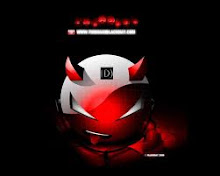
0 komentar:
Posting Komentar
terimakasih telah memberikan saran kepada kami.